Méthodes efficaces pour bloquer des expéditeurs dans Outlook et arrêter le spam
Lorsque vous recevez des spams ou des e-mails indésirables, Outlook propose plusieurs méthodes pour bloquer ces expéditeurs. Comparé à l'approche unique de l'article original, je vais introduire des moyens plus complets et plus simples pour vous aider à mieux gérer votre boîte de réception.
Blocage rapide par clic droit (le plus simple)
Bloquer un expéditeur en utilisant les fonctionnalités intégrées d'Outlook
Ajout manuel d'adresses e-mail ou de domaines à la liste des expéditeurs bloqués
Améliorer la gestion des e-mails avec Kutools pour Outlook
Blocage rapide par clic droit (le plus simple)
Le moyen le plus simple de bloquer des expéditeurs est d'utiliser la fonction Courrier indésirable de Kutools pour Outlook via un clic droit, qui ajoute rapidement les expéditeurs d'e-mails sélectionnés à votre liste de blocage.
Étape 1. Repérez un e-mail de l'expéditeur que vous souhaitez bloquer dans votre boîte de réception. Si vous souhaitez bloquer plusieurs expéditeurs à la fois, appuyez sur la touche "Ctrl" pour sélectionner les e-mails.
Étape 2. Cliquez avec le bouton droit sur l'e-mail, sélectionnez "Courrier indésirable (Kutools)" → "Bloquer les expéditeurs"
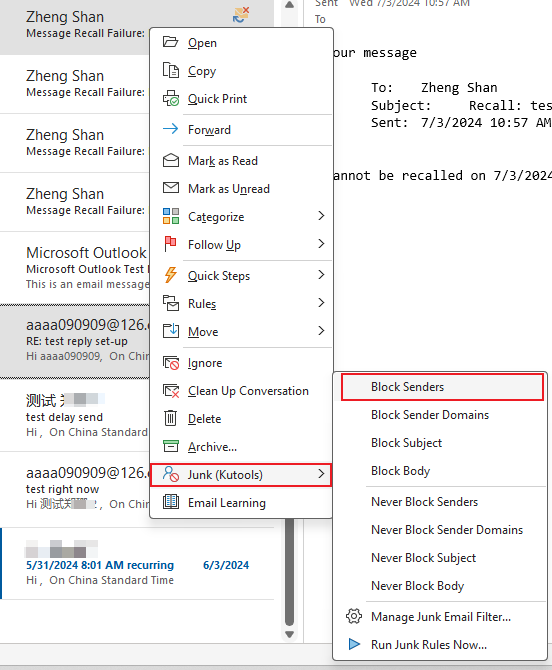
Étape 3. Confirmez l'invite, et l'expéditeur sera automatiquement ajouté à votre liste de blocage.
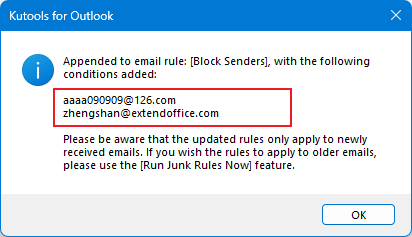
Bloquer un expéditeur en utilisant les fonctionnalités intégrées d'Outlook
Outlook dispose de sa propre fonctionnalité de blocage d'expéditeur intégrée, mais elle ne peut bloquer qu'une seule adresse e-mail à la fois.
Étape 1. Cliquez sur l'e-mail de l'expéditeur que vous souhaitez bloquer.
Étape 2. Dans l'onglet "Accueil", dans le groupe "Supprimer", cliquez sur "Courrier indésirable". Choisissez "Bloquer l'expéditeur" dans le menu déroulant.
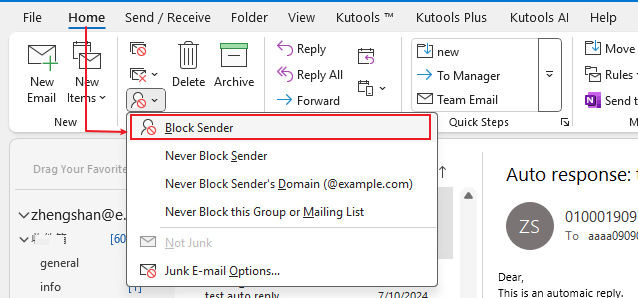
Assistant de messagerie IA dans Outlook : Réponses plus intelligentes, communication plus claire (magie en un clic !) GRATUIT
Rationalisez vos tâches quotidiennes dans Outlook avec l'Assistant de messagerie IA de Kutools pour Outlook. Cet outil puissant apprend de vos anciens emails pour offrir des réponses intelligentes et précises, optimiser le contenu de vos emails et vous aider à rédiger et affiner vos messages sans effort.

Cette fonctionnalité prend en charge :
- Réponses intelligentes : Obtenez des réponses élaborées à partir de vos conversations passées — personnalisées, précises et prêtes à être envoyées.
- Contenu amélioré : Affinez automatiquement votre texte d'email pour plus de clarté et d'impact.
- Rédaction sans effort : Fournissez simplement des mots-clés, et laissez l'IA faire le reste, avec plusieurs styles d'écriture.
- Extensions intelligentes : Développez vos idées avec des suggestions sensibles au contexte.
- Résumé : Obtenez des aperçus concis des longs emails instantanément.
- Rayonnement mondial : Traduisez vos emails dans n'importe quelle langue facilement.
Cette fonctionnalité prend en charge :
- Réponses intelligentes aux emails
- Contenu optimisé
- Brouillons basés sur des mots-clés
- Extension de contenu intelligente
- Résumé d'email
- Traduction multilingue
Le meilleur de tout, cette fonctionnalité est entièrement gratuite pour toujours ! Ne tardez pas — téléchargez dès maintenant l'Assistant de messagerie IA et profitez-en
Ajout manuel d'adresses e-mail ou de domaines à la liste des expéditeurs bloqués
Si vous souhaitez ajouter manuellement plusieurs adresses e-mail à la liste des expéditeurs bloqués, la fonction "Options de courrier indésirable" peut vous aider. Veuillez procéder comme suit :
Étape 1. Ouvrez Outlook, cliquez sur "Accueil" > "Options de courrier indésirable"
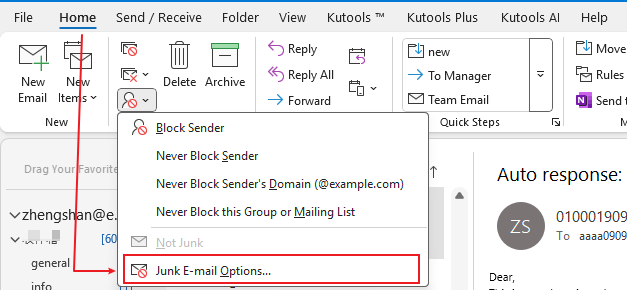
Étape 2. Dans la fenêtre de dialogue "Options de courrier indésirable", ajoutez les adresses des expéditeurs bloqués comme ceci :
Sélectionnez "Expéditeurs bloqués".
Cliquez sur le bouton "Ajouter".
Entrez l'adresse de l'expéditeur à bloquer dans la zone de texte.
Cliquez sur OK pour terminer l'ajout d'un expéditeur bloqué.

Étape 3. Répétez l'opération en cliquant sur le bouton "Ajouter" pour ajouter les adresses des expéditeurs bloqués à la liste.
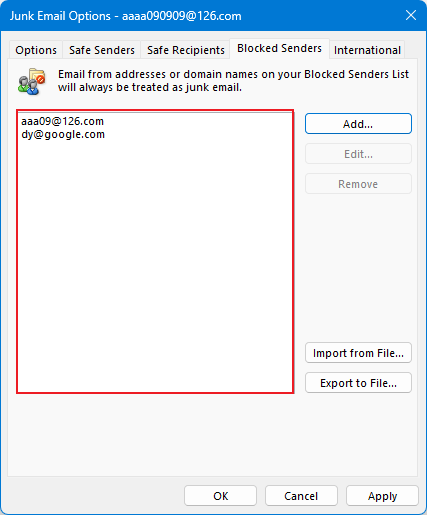
Améliorer la gestion des e-mails avec Kutools pour Outlook
Pour une gestion avancée des e-mails, Kutools pour Outlook offre des fonctionnalités puissantes :
Bloquer plusieurs expéditeurs simultanément : Sélectionnez plusieurs e-mails, puis cliquez sur "Kutools" > "Courrier indésirable" > "Bloquer les expéditeurs" pour ajouter tous les expéditeurs sélectionnés à la liste des expéditeurs bloqués en une seule fois.
Bloquer des domaines d'expéditeurs : Pour bloquer des domaines entiers, sélectionnez les e-mails concernés, puis cliquez sur "Kutools" > "Courrier indésirable" > "Bloquer les domaines des expéditeurs".
Bloquer des sujets : Pour bloquer des sujets spécifiques, sélectionnez les e-mails concernés, puis cliquez sur "Kutools" > "Courrier indésirable" > "Bloquer le sujet".
Bloquer des corps de texte : Pour bloquer des corps de texte spécifiques, sélectionnez les e-mails concernés, puis cliquez sur "Kutools" > "Courrier indésirable" > "Bloquer le corps".
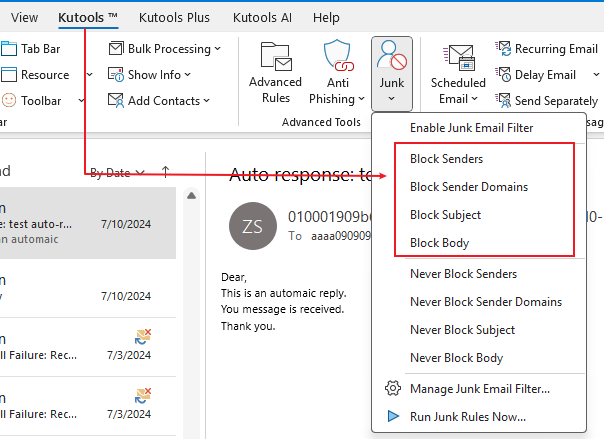
Gérer les règles : Pour ajouter, supprimer, importer ou retirer des règles, cliquez sur Kutools > Courrier indésirable > Gérer le filtre de courrier indésirable.
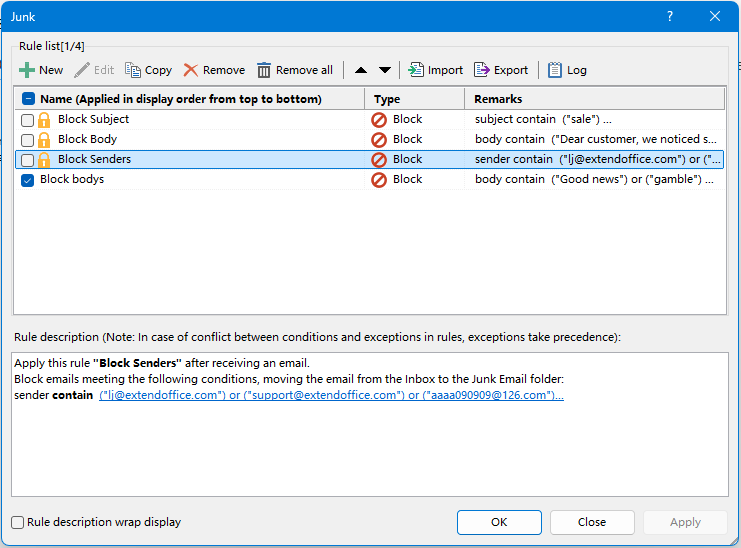
Articles connexes
- Comment ajouter des adresses e-mail à la liste des expéditeurs sûrs dans Outlook ?
- Comment ajouter un domaine d'expéditeur à la liste des expéditeurs bloqués dans Outlook ?
- Comment ajouter un domaine d'expéditeur à la liste des expéditeurs sûrs dans Outlook ?
- Comment bloquer des e-mails basés sur un sujet spécifique dans Outlook ?
Meilleurs outils de productivité pour Office
Dernière nouvelle : Kutools pour Outlook lance sa version gratuite !
Découvrez le tout nouveau Kutools pour Outlook avec plus de100 fonctionnalités incroyables ! Cliquez pour télécharger dès maintenant !
📧 Automatisation des E-mails : Réponse automatique (disponible pour POP et IMAP) / Programmer l’envoi d’un e-mail / CC/BCC automatique par règle lors de l’envoi / Transfert automatique (règle avancée) / Ajouter automatiquement une salutation / Diviser automatiquement les e-mails multi-destinataires en messages individuels ...
📨 Gestion des E-mails : Rappeler lemail / Bloquer les e-mails frauduleux par objet et autres critères / Supprimer les doublons / Recherche Avancée / Organiser les dossiers ...
📁 Pièces jointes Pro : Enregistrement en lot / Détachement en lot / Compression en lot / Enregistrer automatiquement / Détachement automatique / Compression automatique ...
🌟 Interface magique : 😊Plus d’emojis élégants et amusants / Vous rappelle lorsque des e-mails importants arrivent / Réduire Outlook au lieu de fermer ...
👍 Fonctions en un clic : Répondre à tous avec pièces jointes / E-mails anti-phishing / 🕘Afficher le fuseau horaire de l’expéditeur ...
👩🏼🤝👩🏻 Contacts & Calendrier : Ajouter en lot des contacts à partir des e-mails sélectionnés / Diviser un groupe de contacts en groupes individuels / Supprimer le rappel d’anniversaire ...
Utilisez Kutools dans votre langue préférée – prend en charge l’Anglais, l’Espagnol, l’Allemand, le Français, le Chinois et plus de40 autres !


🚀 Téléchargement en un clic — Obtenez tous les compléments Office
Recommandé vivement : Kutools pour Office (5-en-1)
Un clic pour télécharger cinq installateurs en une seule fois — Kutools pour Excel, Outlook, Word, PowerPoint et Office Tab Pro. Cliquez pour télécharger dès maintenant !
- ✅ Praticité en un clic : téléchargez les cinq packages d’installation en une seule action.
- 🚀 Prêt pour toutes les tâches Office : installez les compléments dont vous avez besoin, quand vous en avez besoin.
- 🧰 Inclus : Kutools pour Excel / Kutools pour Outlook / Kutools pour Word / Office Tab Pro / Kutools pour PowerPoint
